V následujícím textu se zaměřím na jednotlivé změny v uživatelském rozhraní a na to, co se událo v pozadí programu InDesign:
1.1 Nový vzhled InDesign CC
Už při vstupu do verze CC programu InDesign nás přivítá nový temný uživatelský interface. Tento krok, který se již při zavedení CS6 objevil u Photoshopu a Illustratoru, se nyní dostává i do DTP programu od Adoby – InDesignu. Menu, ovládací prvky a výběrová okna jsou nyní standardně udržována ve střední tmavosti.
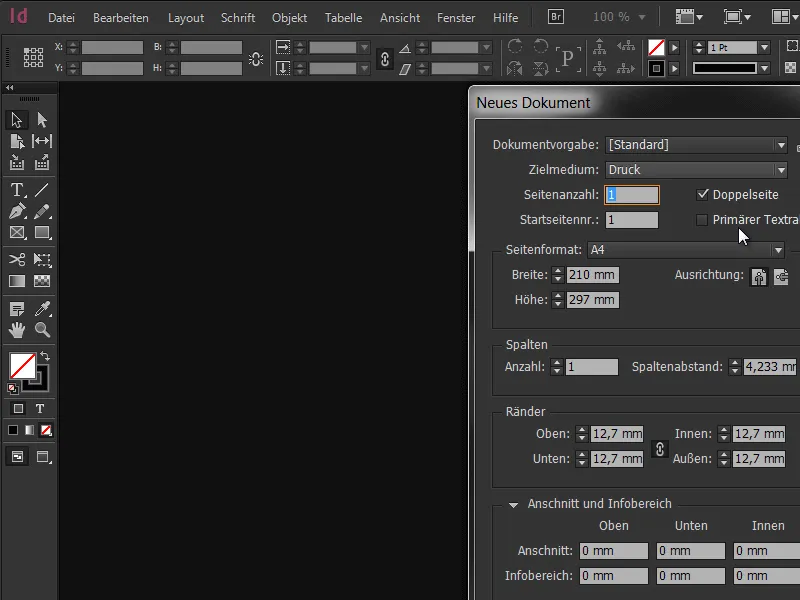
Pokud se s tím však nemůžete smířit, není třeba zoufat. Uživatelské rozhraní lze s pouhými několika kliknutími ve Voreinstellungen vrátit zpět do běžného světlého prostředí. Postupujte tak, že kliknete na cestu Editace>Volby>Editace.
Vpravo nahoře najdeme odpovídající výběrové pole Barva motivu. InDesign zde nabízí čtyři předdefinované motivy. Navíc je možné nekonečně nastavit jas a vzhled pomocí regulátoru vpravo. Pokud hodnota překročí 50 %, barvy se invertují a design se přepne na světlý.
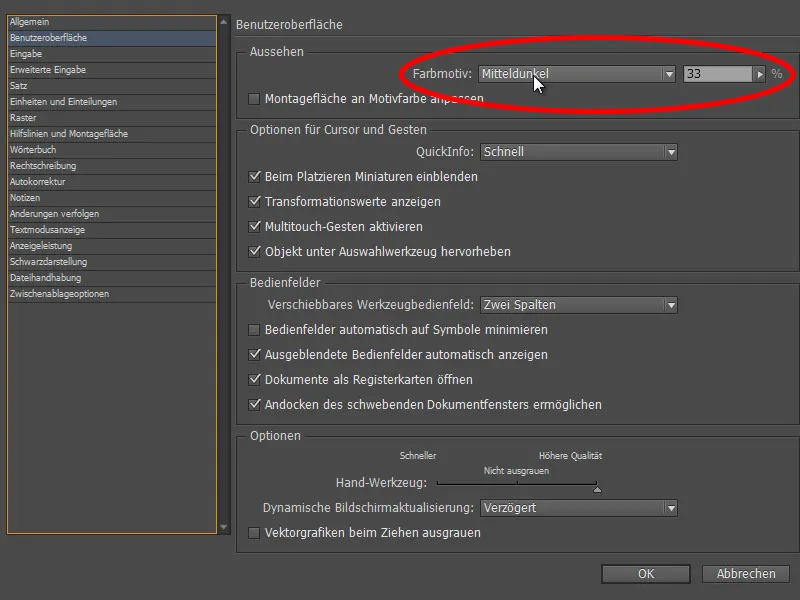
Je jasné, že tímto způsobem lze rychle odhadnout výhodu: V závislosti na pracovním prostředí a světelných podmínkách v místnosti lze zobrazení upravit. Praktické zaškrtávací políčko v levém menu nám sděluje, co je ještě možné. Díky funkci Přizpůsobit barvu motivu montážní ploše lze dokonce přizpůsobit zobrazení montážní plochy vlastním potřebám.
Především pokud se chcete více soustředit na dokument, může to být velkou výhodou. Lze to navíc vypnout kliknutím pravým tlačítkem myši na montážní plochu. Na rozdíl od předchozí verze CS6, kde byla montážní plocha obecně zobrazena v jasném bílém.

1.2 Nová možnost náhledu
Skvělou funkcí je nyní i možnost náhledu při vytváření dokumentů. Možnost Náhled- již známe z mnoha menu a umožňuje nám okamžitě zkontrolovat, jak se změna projevuje v našem dokumentu v reálném čase. Tato funkce se konečně objevila i při vytváření nových dokumentů – bez ohledu na to, zda se jedná o tisk/web nebo digitální publikaci.
Pokud je zaškrtávací políčko aktivováno, každá změna se okamžitě zobrazí v pozadí, což usnadní určení, zda pracujeme raději ve svislém nebo vodorovném formátu, s 2 nebo 3 sloupci, ať už s velkými nebo malými okraji. Skvělé doplnění, protože v minulosti byly chyby často zjištěny až po vytvoření dokumentu a celý postup bylo nutné opakovat.
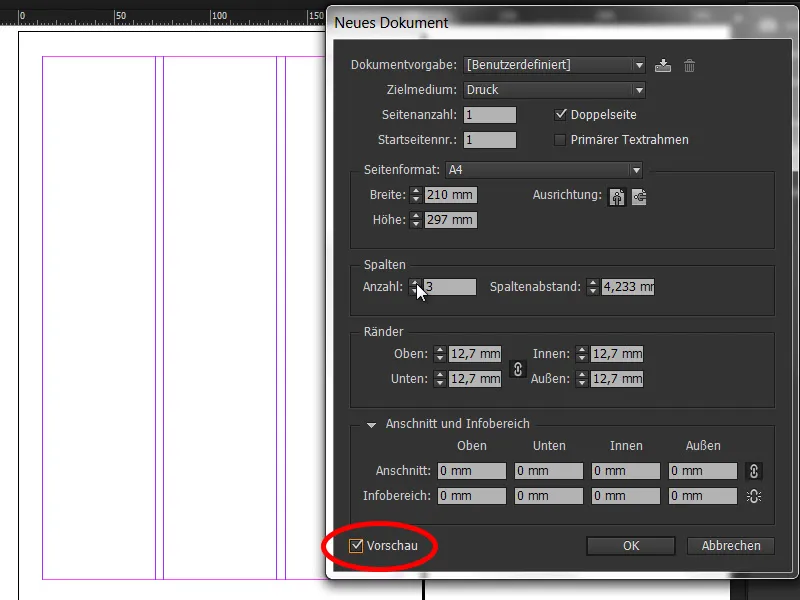
Všechna nastavení mohou být samozřejmě uložena, aby bylo možné je později načíst přímo jedním kliknutím.
1.3 Zobrazení písma nyní seskupeno
Při výběru písma v InDesignu je nyní vše mnohem jednodušší. Umisťování textů hrálo vždy v InDesignu klíčovou roli; není tedy divu, že široké spektrum písem bylo vybaveno několika malými nástroji, které však dokáží mnoho.
Písma jsou nyní seskupena v rozbalovacím seznamu, což značně zrychlí navigaci. Toto malé zařízení je něco, co trvalo příliš dlouho, než se objevilo, ale naštěstí se teď dostává do programu. Jednotlivé řezu jsou však stále mimo záběr.

1.4 Nastavit oblíbené
Práce s texty vyžaduje znalost různých písem. Oblíbené rodiny písem se rychle ukážou být často používané. Nové je nyní, že v rozbalovacím menu nejen získáte náhled na všechna shromážděná písma, ale můžete je kliknutím na vedlejší hvězdičku označit jako oblíbené. Zaškrtnutím políčka Zobrazit pouze oblíbená písma pak lze výběr zúžit a výrazně usnadnit orientaci.
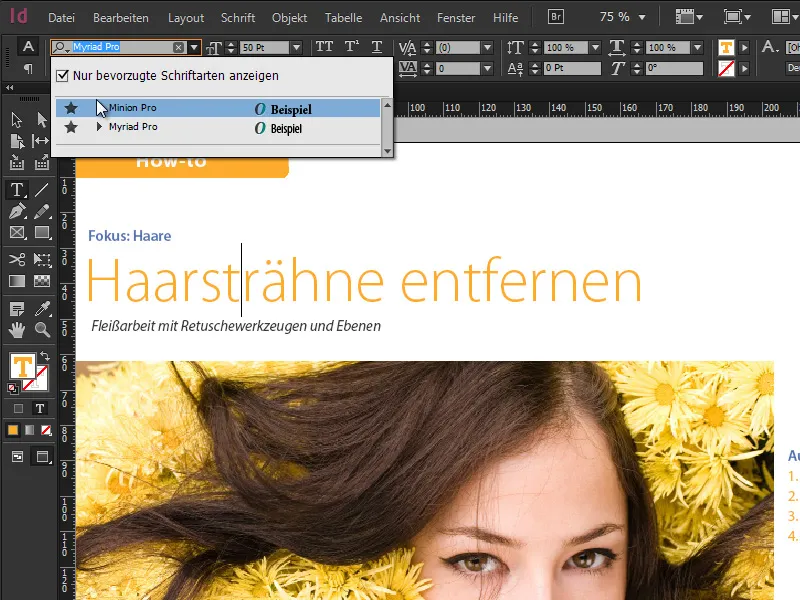
1.5 Vyhledání písma přímo pomocí zadání
Nakonec bylo pole pro písma vybaveno novou funkcí. Podle libosti zde může být zadán počáteční písmeno písma nebo mohou být nastaveny pouze části slov jako filtr pro název. Například pokud zadám do pole vyhledávání slovo "Sans", obdržím všechny rodiny písem a jednotlivá písma, která obsahují slovo "Sans" kdekoli v názvu - a to živě s každým stisknutým písmenem.
Skutečně praktické, pokud si jméno písma nepamatujete. Princip je velmi podobný vyhledávání na Google. Stejně to platí pro různé střihy písma: Zadáním "semibold" do pole vyhledávání obdržím všechny střihy, které jsou také k dispozici v Semibold nebo které obsahují slovo semibold v názvu.
1.6 Podpora 64 bitů
Operační systémy jsou již delší dobu k dispozici v režimu 64 bitů, což vede k rychlejším výsledkům při výpočtech grafických aplikací založených na procesorech. Photoshop podporuje režim 64 bitů od Creative Suite 6, naopak InDesign dosud zaostával. S uvedením Creative Cloud nyní Adobe nabízí také InDesign v režimu 64 bitů, což vede k rychlejším výsledkům a účinnější komprimaci a umožňuje lepší využití dostupných prostředků.
Celkově se tedy zrychluje postup práce, což je vždy vítáno. Podmínkou však je operační systém založený na 64 bitech, což by mělo být podrobně ověřeno u uživatelů systému Windows kvůli také dostupným 32bitovým operačním systémům Windows 7 a Windows 8.
1.7 Ansprechung von HiDPI
Vysokorychlostní displeje jsou na každém kroku a Adobe tuto problematiku označuje jako HiDPI. Apple již nasazuje tzv. Retina displeje, což znamená, že displej zobrazuje tolik obrazových bodů, že s prostým okem již nelze vidět žádný pixel. Hustota pixelů se zvýšila čtyřnásobně. V důsledku toho byly všechny ikony a ovládací prvky v ID nově upraveny, nakresleny a navrženy. Výsledkem je zobrazení všech prvků v nejlepší kvalitě bez patrné rozmazanosti. Nicméně zde musí být k dispozici také hardware, tedy Retina displej jako výstupní médium.

